首先打开扫描全能王,找到目标文档或直接扫描,点击分享按钮,选择微信或邮件等方式发送,确保网络和账号正常即可快速传输文件。
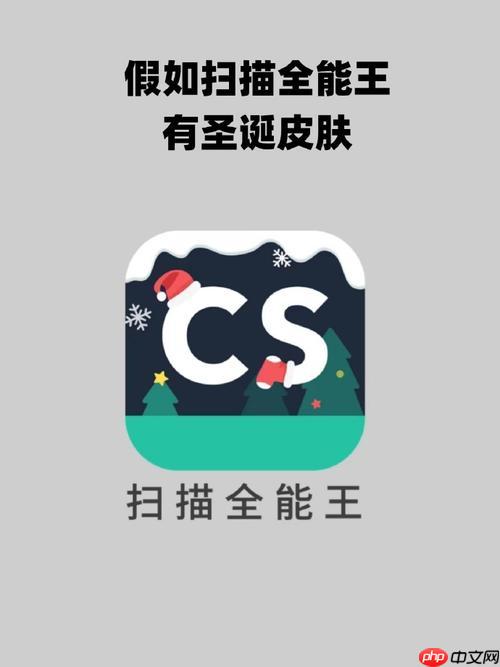
想把扫描全能王里的文件快速发给朋友或存到邮箱,操作其实很简单。关键是找到正确的分享入口,选择你需要的方式。下面分场景说明具体步骤。
如果你已经扫描并保存了文件,可以直接从文档列表分享出去。
• 打开扫描全能王,进入“文档”或“我的文档”页面,找到你想分享的扫描件。 • 点击该文档打开,然后点击右上角的“分享”图标(通常是一个带箭头的方框)。 • 在弹出的分享菜单里,选择“发送给朋友”就能跳转微信聊天列表,选好人直接发送。 • 如果想发朋友圈,就选择“分享到朋友圈”选项,按提示操作即可。 • 也可以先选择“以PDF分享”,生成PDF后再转发,这样格式更通用。需要把文件存档或发给同事,用邮件导出最方便,支持发送给任意邮箱地址。
• 在文档详情页点击“分享”按钮,找到“邮件”图标并点击。 • 系统会自动调用手机默认邮箱应用,同时附上扫描件(可选图片或PDF格式)。 • 在邮件编辑界面填写收件人邮箱地址、主题和备注内容。 • 确认无误后点击发送,就能把扫描件通过邮件传输出去。 • 如果想固定发到自己的邮箱,可以在“更多设置” > “文档导出”里预设常用邮箱,下次一键发送。遇到纸质文件需要马上发给别人,可以边扫边发,省去中间保存步骤。
• 打开APP首页,点击中间的“+”号或相机图标开始扫描。 • 拍摄文件后,系统自动识别边缘并生成扫描件,你可以手动调整裁剪范围或滤镜效果。 • 编辑完成后不点保存,而是直接点击“完成”或“下一步”旁边的分享按钮。 • 这时候会跳过保存步骤,直接进入分享流程,可以选择微信、邮件等方式立刻发出。基本上就这些。整个过程流畅自然,只要熟悉一次分享按钮的位置,以后操作起来很快。注意确保网络通畅,微信或邮箱账号已登录,避免发送失败。
以上就是CS扫描全能王如何将扫描件直接分享到微信或邮件_CS扫描全能王分享与导出功能指南的详细内容,更多请关注php中文网其它相关文章!

微信是一款手机通信软件,支持通过手机网络发送语音短信、视频、图片和文字。微信可以单聊及群聊,还能根据地理位置找到附近的人,带给大家全新的移动沟通体验,有需要的小伙伴快来保存下载体验吧!

Copyright 2014-2025 https://www.php.cn/ All Rights Reserved | php.cn | 湘ICP备2023035733号